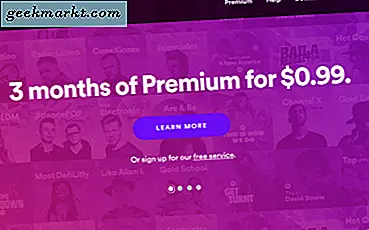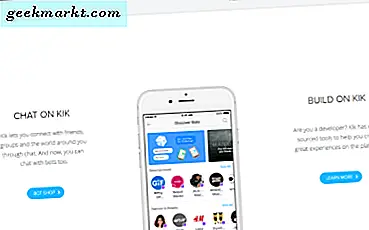สตรีมมิ่งเป็นวิธีที่จะไปเมื่อบริโภคสื่อ แต่ไม่ได้หมายความว่าเราไม่เคยเป็นเจ้าของอะไรเลย นอกจากนี้ยังหมายความว่าเราขึ้นอยู่กับแพลตฟอร์มเพื่อให้สื่อที่เราต้องการดูพร้อมสำหรับเรา หรือเราสามารถนำเรื่องเข้าสู่มือของเราเองได้ วันนี้เราจะพูดถึงวิธีการเก็บข้อมูลการออกอากาศใน Twitch ฉันจะแสดงวิธีการดาวน์โหลดลงในคอมพิวเตอร์ของคุณเพื่อวัดผลที่ดี
Twitch เป็นแพลตฟอร์มที่ยอดเยี่ยมที่ช่วยให้เราสามารถดูสดหรือหลังเหตุการณ์ได้ เราสามารถเก็บวิดีโอได้ในช่วงเวลาที่กำหนด แต่หลังจากนั้นวิดีโอเหล่านี้จะหายไป ด้วยจำนวนวิดีโอใหม่ ๆ ที่ปรากฏอยู่ทุกวันซึ่งเป็นเรื่องปกติที่เราไม่เคยพลาดเพื่อดู แต่ถ้าคุณเผยแพร่เนื้อหาของคุณเองคุณจะไม่ต้องการดูวิดีโอนี้ในภายหลังเพื่อดูว่าคุณมาไกลแค่ไหน
Twitch หมายถึงสื่อที่เก็บถาวรเป็น VoD, Video on Demand คุณสามารถเก็บวิดีโอของคุณไว้เป็นระยะเวลาคงที่หลังจากที่ออกอากาศขึ้นอยู่กับระดับการเป็นสมาชิกของคุณ หากคุณเป็นผู้ใช้ฟรีคุณสามารถเก็บวิดีโอ Twitch ของคุณไว้ 14 วัน หากคุณเป็นผู้ใช้ Twitch Prime คุณสามารถเก็บวิดีโอได้นานถึง 60 วัน คุณยังสามารถดาวน์โหลดวิดีโอของคุณเพื่อเก็บไว้ได้ตลอดไป

เก็บข้อมูลการแพร่ภาพของคุณใน Twitch
วิดีโอใช้พื้นที่เก็บข้อมูลมากมายซึ่งฉันคิดว่าทำไม Twitch ไม่อนุญาตให้คุณเก็บวิดีโอของคุณทั้งหมดไว้ในความเป็นอมตะ หากคุณจ่ายเงินสำหรับการเป็นสมาชิก Twitch คุณจะได้รับน้อยมาก ถ้าคุณไม่จ่ายเงินคุณจะได้รับน้อย
ขั้นแรกคุณต้องตั้งค่าบัญชีสำหรับ Broadcasts ที่ผ่านมา
- ล็อกอินเข้า Twitch และเลือก Settings จากแดชบอร์ดของคุณ
- ทำเครื่องหมายที่ช่องถัดจากจัดเก็บพัสดุที่ผ่านมาภายใต้การตั้งค่าสตรีม
ตัวเลือกนี้จะช่วยให้สามารถเก็บข้อมูลวิดีโอของคุณได้ เราจำเป็นต้องดำเนินการนี้ก่อนเพื่อให้สามารถเก็บข้อมูลการแพร่ภาพของคุณใน Twitch ได้ คุณสามารถออกอากาศตอนนี้ได้และวิดีโอของคุณจะถูกเก็บถาวรโดยอัตโนมัติเป็นเวลา 14 หรือ 60 วัน
ดูวิดีโอที่เก็บถาวรใน Twitch
เมื่อคุณมีพวงของวิดีโอที่คุณได้ออกอากาศคุณจะต้องการทราบว่าจะไปหาพวกเขาได้จากที่ใด โชคดีที่มีอยู่ในแผงควบคุม Twitch Dashboard ของคุณเหมือนกับการตั้งค่าอื่น ๆ ส่วนใหญ่ จากนั้นคุณจะสามารถเข้าถึงเมนูวิดีโอในบานหน้าต่างด้านซ้ายของหน้าเว็บและคุณจะเห็นรายการวิดีโอทั้งหมดที่คุณเก็บถาวร

บันทึกวิดีโอที่บันทึกไว้ไปยังเครื่องพีซีของคุณ
ฉันได้ครอบคลุมการบันทึกวิดีโอและคลิปลงในพีซีของคุณแล้วแต่ความสมบูรณ์เราจะนำคุณไปสู่การดาวน์โหลดไปยังคอมพิวเตอร์ของคุณอีกครั้งที่นี่ ในฐานะโฆษกคุณจะสามารถควบคุมวิธีจัดเก็บเนื้อหาของคุณรวมทั้งเครื่องมือบางอย่างที่ผู้ดูไม่ได้รับ หนึ่งในนั้นคือความสามารถในการดาวน์โหลดวิดีโอของคุณเอง
- ล็อกอินเข้า Twitch และเลือก Account Settings
- ไปที่ Video Manager จากเมนูเพื่อเข้าถึงรายการวิดีโอที่คุณสร้างขึ้น
- เลือก Broadcasts ที่ผ่านมาและอื่น ๆ
- เลือกลิงก์ดาวน์โหลดใต้วิดีโอที่คุณต้องการดาวน์โหลด
ซึ่งจะเป็นการดาวน์โหลดวิดีโอลงในโฟลเดอร์ที่คุณเลือกในคอมพิวเตอร์ของคุณ วิธีนี้มีประโยชน์มากหากคุณต้องการแก้ไขด้วยเครื่องมือของบุคคลที่สามหรือเพื่อให้สามารถใช้งานได้เอง คุณสามารถทำเช่นนี้กับวิดีโอทั้งหมดที่คุณต้องการได้
ส่งออกวิดีโอที่เก็บถาวร Twitch โดยตรงไปยัง YouTube
หากคุณต้องการข้ามการผสมผสานวิดีโอ Twitch ของคุณเข้าสู่ YouTube คุณสามารถทำเช่นนั้นได้เช่นกัน คุณสามารถดาวน์โหลดไปที่พีซีของคุณด้านบนทำการแก้ไขและขัดขึ้นและอัปโหลดหรือส่งออกโดยตรงใน YouTube หากคุณพอใจกับรูปลักษณ์ของวิดีโอทำไมไม่ข้ามขั้นตอนและส่งออกโดยตรง
คุณจะต้องเชื่อมโยงบัญชี Twitch และ YouTube ก่อนที่จะลองทำเพื่อให้สามารถใช้งานได้ สิ่งนี้เปลี่ยนไปเมื่อเร็ว ๆ นี้ หากต้องการเชื่อมโยงบัญชีให้ไปที่การตั้งค่าใน Twitch and Connections ทำเครื่องหมายที่ช่องถัดจาก YouTube Export Archives และเพิ่มบัญชีของคุณ
- ไปที่ Video Manager จากเมนูเพื่อเข้าถึงรายการวิดีโอที่คุณสร้างขึ้น
- เลือก Broadcasts ที่ผ่านมาและอื่น ๆ
- เลือกส่งออก เลือกชื่อและการตั้งค่าที่คุณต้องการเพิ่ม
- ตั้งค่าตัวเลือกความเป็นส่วนตัว, สาธารณะหรือส่วนตัว
- เลือกปุ่มส่งออก
กระบวนการนี้อาจใช้เวลาสักครู่ทั้งนี้ขึ้นอยู่กับช่วงเวลาของวัน สิ่งที่คุณจะได้คือวิดีโอที่เข้าถึงได้ผ่าน YouTube ที่จะอยู่ที่นั่นตราบเท่าที่คุณต้องการ